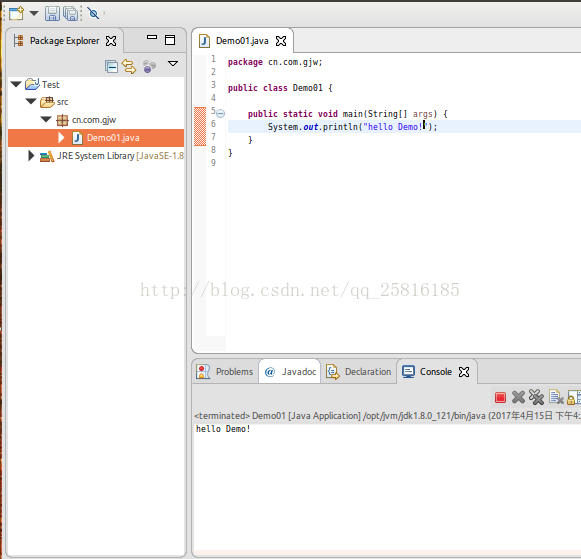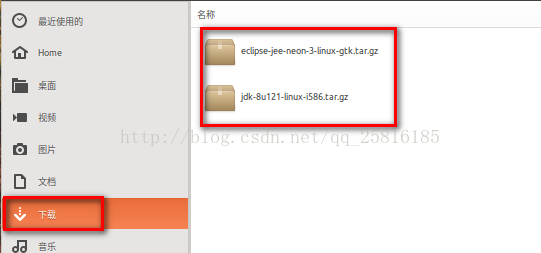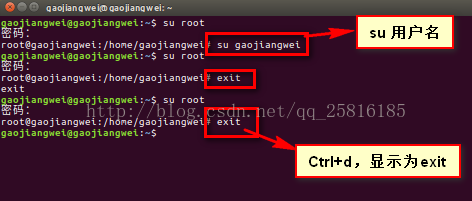1.下载jdk(http://www.oracle.com/technetwork/java/javase/downloads/jdk8-downloads-2133151.html),
下载eclipse(https://www.eclipse.org/downloads/eclipse-packages/?osType=linux&release=undefined),
下载之后自动保存在下载目录下,如图:
2.在opt目录下创建jvm目录,命令为:sudo mkdir /opt/jvm,如果普通用户没有权限,则切换到root权限下创建,当提示切换到root权限不够时,执行sudo passwd,然后根据提示为root用户设置密码即可切换到root用户,下次切换到root用户时,使用命令:su root即可。root用户切换到普通用户,用su userName或exit或Ctrl+D,如图:
3.将jdk解压到/opt/jvm目录下,命令为:sudo tar zxvf jdk-8u121-linux-i586.tar.gz -C /opt/jvm;
4.配置环境变量:打开/ect/profile文件(vi /etc/profile),在文件末尾添加如下语句:
export JAVA_HOME=/opt/jvm/jdk1.8.0_121
export JRE_HOME=${JAVA_HOME}/jre
export CLASSPATH=.:${JAVA_HOME}/lib:${JRE_HOME}/lib
export PATH=${JAVA_HOME}/bin:$PATH
保存后退出,如图:
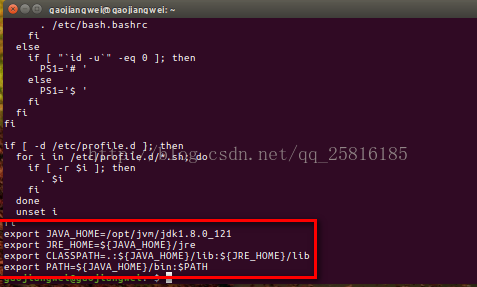
5.执行source /etc/profile命令,使其立刻生效,然后用java -version查看是否安装成功,出现如下信息则说明安装成功,如图:
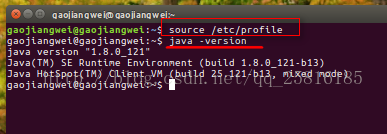
6.安装eclipse,由于下载的是解压版的,所以只需将其解压到指定目录即可,使用sudo tar zxvf eclipse-jee-neon-3-linux-gtk.tar.gz -C /opt命令将其解压到opt目录下,进入/opt/eclipse下,找到eclipse,如图:
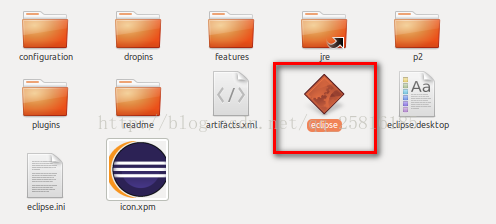
7.创建eclipse快捷方式,从上图可以看出有eclipse.desktop文件,将其复制一份到/usr/share/applications/目录下,内容如图:
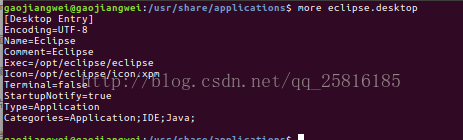
执行chmod u+x eclipse.desktop将其变为可执行文件,右击->复制到->桌面,快捷方式创建完成,如图:
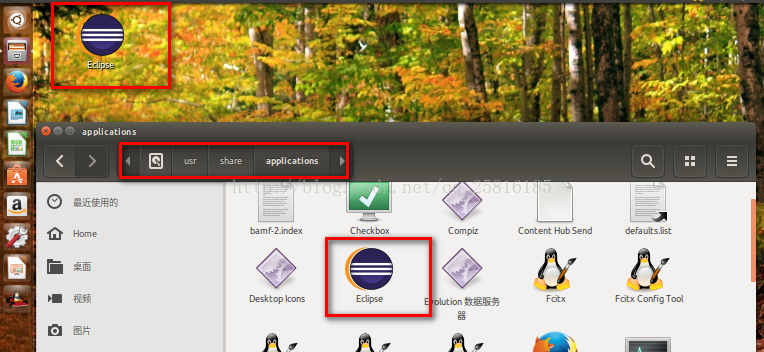
8.双击启动,如图:

选择工作空间:
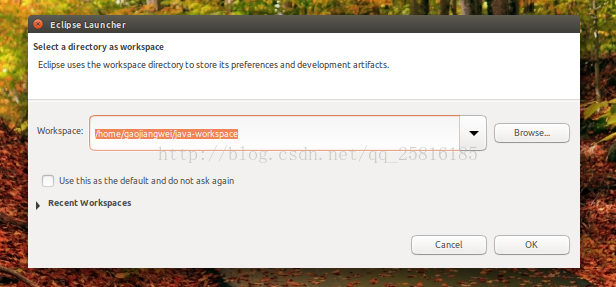
创建项目,编写Demo: